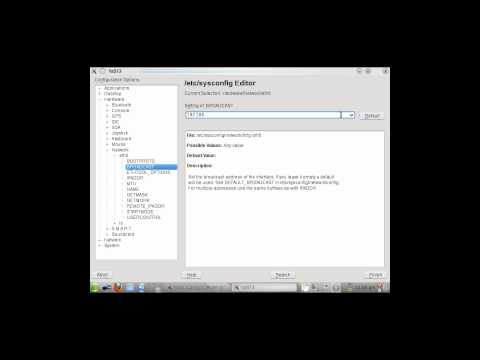
Kandungan
Pelayan proksi adalah perantaraan yang menengah dan menapis trafik. Rangkaian korporat atau laman web lain sering memerlukan penggunaan proksi HTTP dan tidak menyediakan sambungan langsung ke internet. Pembahagian openSUSE Linux menggunakan aplikasi konfigurasi yang dipanggil YaST, yang bermaksud Alat Setup Lagi. Walaupun banyak aplikasi Linux membaca tetapan proksi mereka dari tempat yang berlainan, modul proksi YaST secara automatik mengkonfigurasikan parameter proksi di semua tempat tersebut. ("Rujukan 1") Konfigurasi openSUSE untuk menggunakan proksi HTTP menggunakan modul konfigurasi proksi YaST.
Arahan

-
Buka menu desktop. Di KDE, klik ikon "gecko" hijau di sudut kiri bawah skrin. Di GNOME, klik butang "Komputer" di sudut kiri bawah skrin.
-
Buka YaST. Dalam KDE, klik tab "Komputer" dalam menu di bawah "Tetapan Pentadbir." Di GNOME, di bawah "Pusat Kawalan" dan kemudian "YaST" di tetingkap "Pusat Kawalan".
-
Masuk dengan menaip kata laluan root apabila diminta dan menekan kekunci "Enter".
-
Klik "Perkhidmatan Rangkaian" di lajur kiri tetingkap YaST.
-
Buka modul konfigurasi proksi dengan mengklik dua kali pada tetingkap YaST.
-
Aktifkan proksi dengan mengklik pada kotak pilihan "Dayakan proksi" dalam tetingkap konfigurasi proksi.
-
Masukkan URL proksi HTTP dalam medan "URL Proksi HTTP" di bawah "Tetapan Proksi" dalam tetingkap konfigurasi proksi.
-
Gunakan proksi yang sama untuk HTTPS dan FTP dengan mengklik kotak semak "Gunakan proksi yang sama untuk semua protokol". Jika tidak, masukkan proksi yang berlainan untuk HTTPS dan FTP dalam medan "URL proksi HTTPS" dan "URL proksi FTP" jika dikehendaki.
-
Elakkan proksi HTTP untuk domain tertentu dengan menaipnya dalam medan "Domain tanpa proksi", dipisahkan oleh koma. Sebagai contoh, elakkan proksi HTTP untuk Google dan Bing dengan menaip "google.com bing.com" di dalam kotak.
-
Masukkan maklumat pengesahan untuk proksi di bawah "Pengesahan Proksi". Masukkan nama pengguna dalam medan "Nama Pengguna Proksi" dan kata laluan dalam medan "Kata Laluan Proksi".
-
Uji tetapan proksi dengan mengklik "Tetapan proksi ujian".
-
Dayakan tetapan proksi baharu dengan mengklik "Selesai".